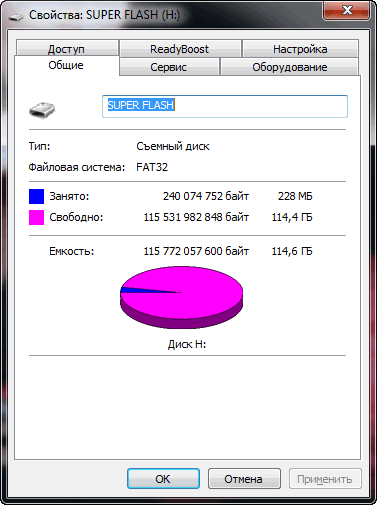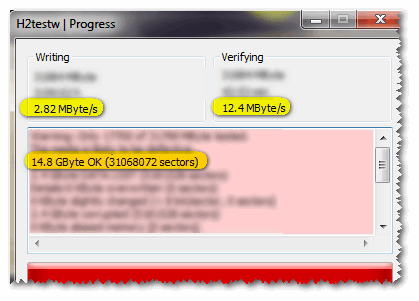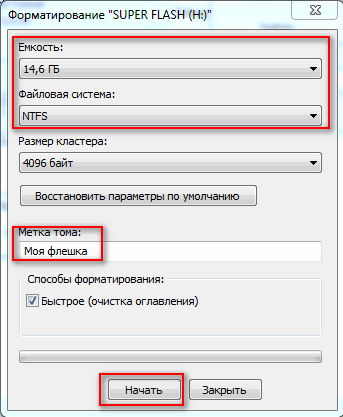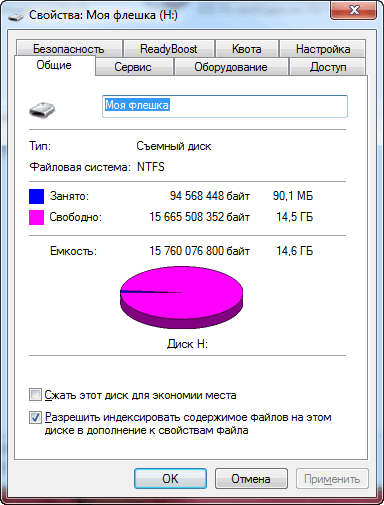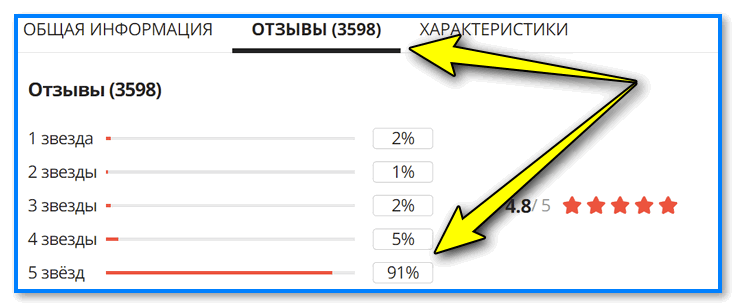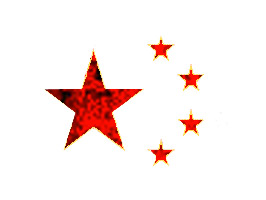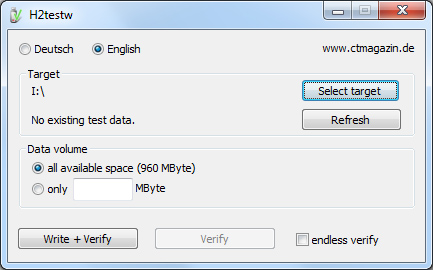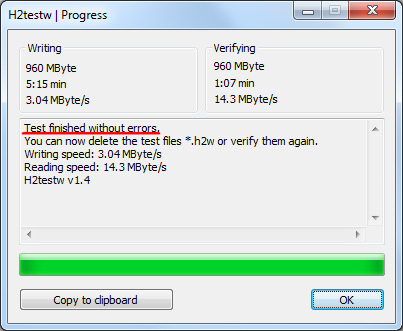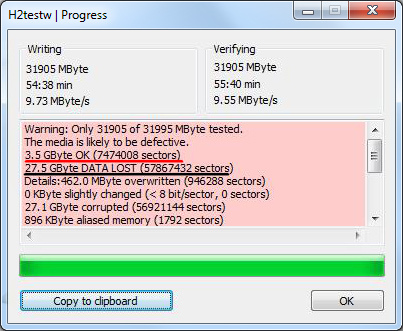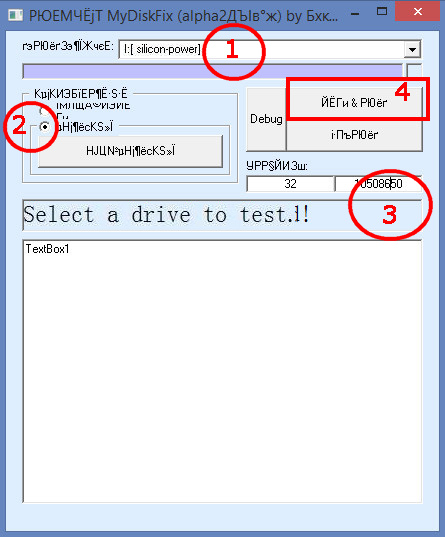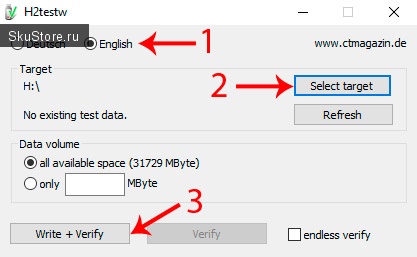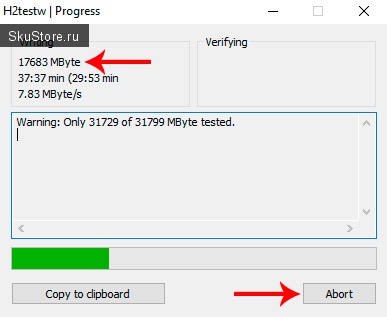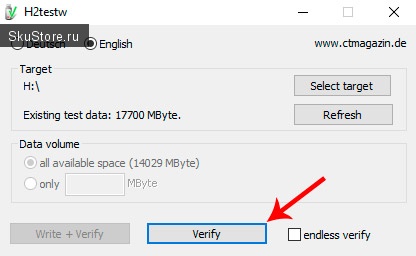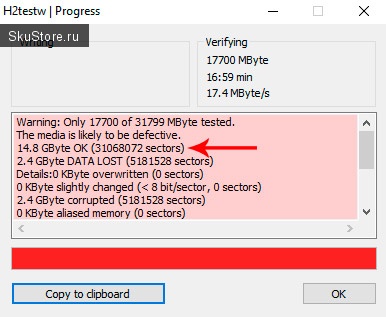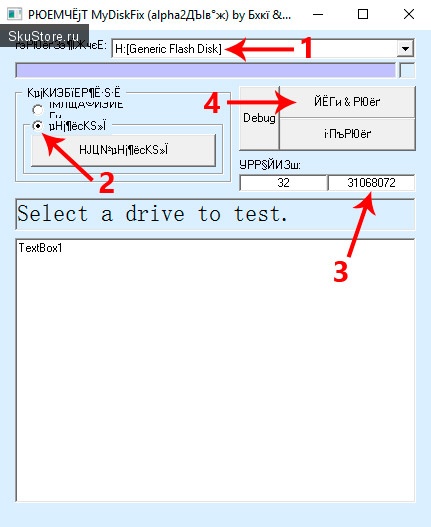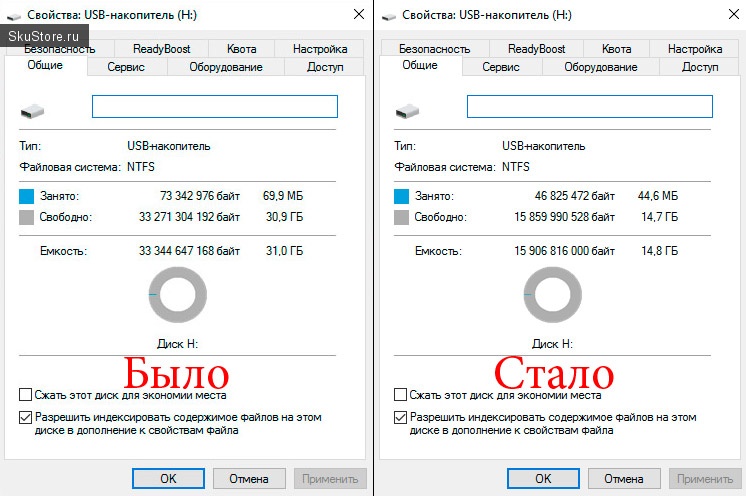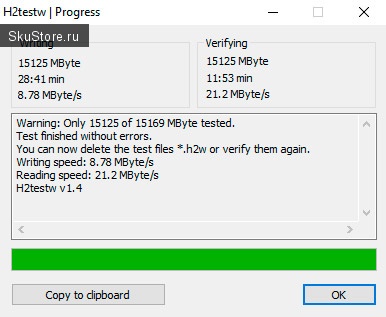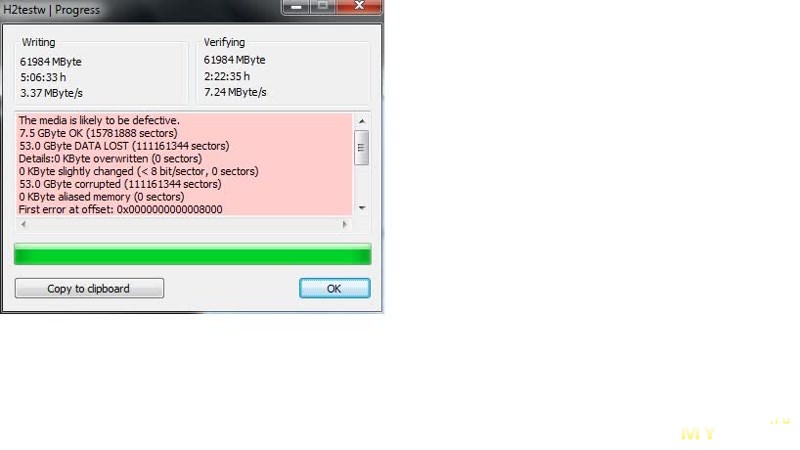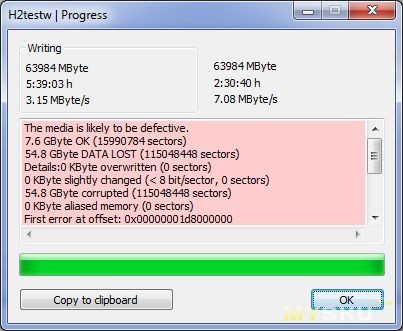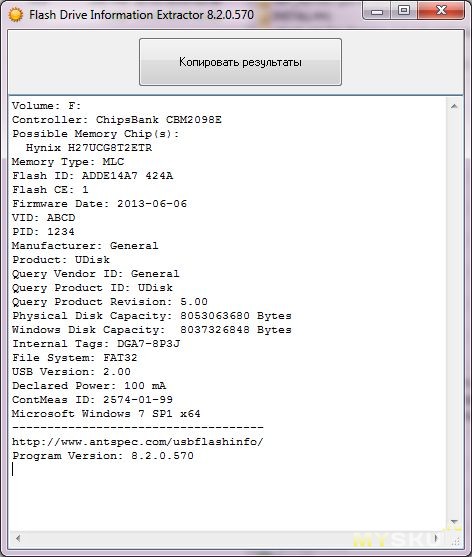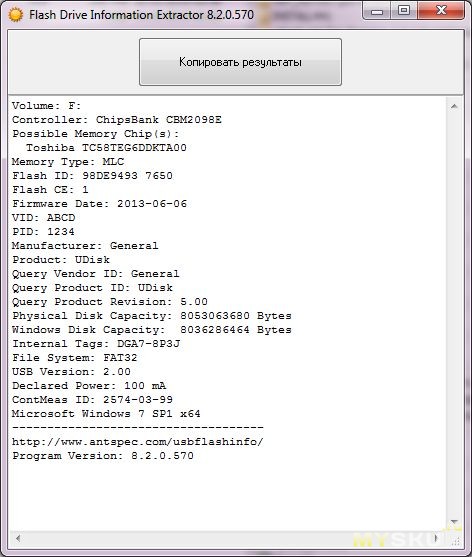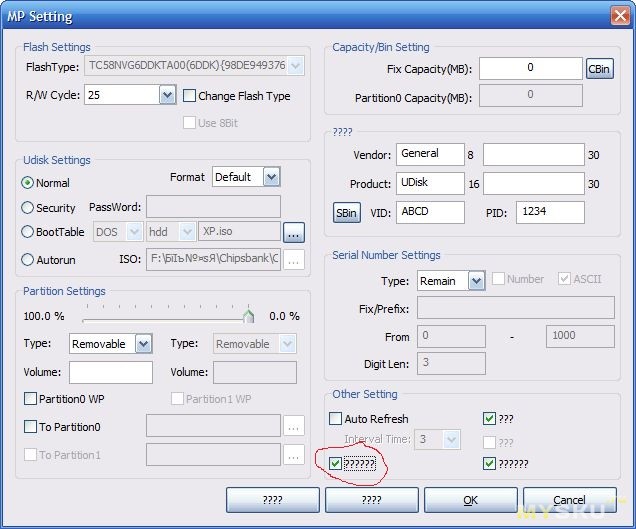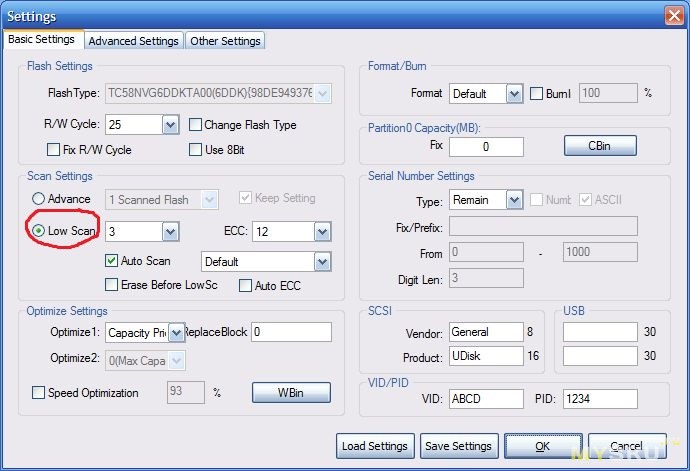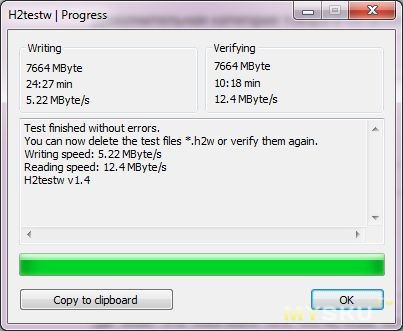Вопрос от пострадавшего…
Добрый день.
Купил флешку в онлайн-магазине AliExpress (обещали за ~700 руб. 500 ГБ). Флешка через пару недель пришла, вставил ее в USB-порт и посмотрел свойства в моем компьютере: на самом деле 500 ГБ. Обрадовался!
Но радость была не долгой. После того, как я скопировал на нее 3-4 фильма — появилась ошибка записи. Пробую форматировать — не форматируется. Что делать, можно ли ее восстановить? Стал сомневаться в качестве такой продукции, может и флешка какая поддельная, что думаете?
Доброго времени суток!
Вообще, мое личное мнение: нормальный товар не может стоит сильно меньше, чем в среднем по рынку, и дешевле чем его себестоимость.
Если касаемся флешек и дисков — то см. на среднюю цену нужного вам товара, если она в районе 5 тыс. руб., а вы нашли в каких-то онлайн-магазинах «это чудо» за 300 руб. — есть повод задуматься! Бесплатный сыр только в мышеловке! 👀 Сам факт того, что за такую небольшую цену предлагают достаточно дорогой товар — уже должен насторожить… ☝
Но, если вы уже купили «поддельную» флешку (переносной диск), то и ее можно вернуть к нормальной работоспособности, конечно, только объем ее будет не 500-4000 ГБ, а много меньше…
Расскажу обо всем по порядку.
👉 В помощь!
Инструкция по определению реальной скорости работы флешки
Пара примеров с AliExpress || Реально ли купить диск/флешку на 8 ТБ за 1000 руб. в 2021-2022 годах?..
*
Содержание статьи
- 1 Определение объема флешки
- 1.1 Пару слов о ячейках памяти и контроллере
- 1.2 Диагностика флеш-накопителя: определение реального объема ячеек памяти
- 1.3 Лечение и восстановление флешки
- 1.4 Как обезопасить себя от таких поддельных флешек, дисков
→ Задать вопрос | дополнить
Определение объема флешки
Пару слов о ячейках памяти и контроллере
Любая флешка состоит из ячеек памяти (собственно, куда и записываются данные) и контроллера (эта «штука» увязывает ячейки памяти и позволяет работать с ними).
Понятно, что если ячеек памяти во флешке на объем в 8 ГБ — то больше 8 ГБ на флешку не запишешь (это просто физически нельзя сделать). Но что отвечает за показываемый объем в свойствах флешки и за ее работу? Контроллер! ☝
Контроллеры часто делают универсальными, сразу на определенную серию флешек. А затем его прошивают нужным образом, под конкретный объем флешки.
Но есть хитрые «умельцы», которые перепрошивают контроллер так, как им нужно — и флешка (диск) в свойствах у Вас начинает показывать 500 ГБ, 1000 ГБ, или даже 4-8 ТБ (по факту же ячеек памяти будет на всё те же 8 ГБ). Чувствуете, где зарыта «собака»? 😎
Да и «эта хитрая перепрошивка» вскрывается, обычно, не сразу: многие пользователи заполняют объем постепенно (да и не все поймут, что к чему — появилась какая-то ошибка. 👀 Ну они часто появляются… Начинают «гуглить» совсем другие причины…).
*
Диагностика флеш-накопителя: определение реального объема ячеек памяти
Для этой работы нам понадобиться спец. утилита 👇…
*
👉 H2testw
Сайт: https://www.heise.de/download/product/h2testw-50539
Утилита от немецких программистов. Очень простая, не нуждается в установке.
Основное предназначение: сканирование флешки на ее реальный физический объем памяти. Поможет быстро и точно определить реальное состояние вашего накопителя: объем, скорость работы. Приведу ниже тестирование одной такой «супер» флешки на 120 ГБ.
*
Итак, ниже покажу сначала свойства подопытной флешки (так будет понятнее, о чем речь).
📌 Примечание: скопируйте все важные данные с этой флешки, в процессе ее восстановления, все текущие данные с нее будут удалены.
Флешка на 120 ГБ
Далее необходимо скачать и запустить утилиту H2testw, и:
- переключить язык в утилите на английский (мне кажется, так удобнее 👌);
- выбрать носитель — то бишь нашу флешку (кнопка Select Target);
- нажать кнопку «Write + Verify», и терпеливо дождаться окончания теста (который может идти и несколько часов, всё зависит от скорости работы флешки и ее объема).
Начало сканирования
Результаты сканирования я выделил специально:
- Writing: реальная скорость записи на флешку (2,82 MByte/s);
- Verifying: реальная скорость чтения с флешки (12,4 MByte/s);
- 14,8 GByte OK: реальный размер флешки, т.е. ~15 ГБ. Кстати, скопируйте или запомните число секторов — 31068072 (выделено на скриншоте ниже, у вас будет своё число! Оно будет нужно для восстановления флешки).
Реальная скорость чтения, записи и реальный объем флешки
Кстати, если с вашей флешкой все в порядке, то вы увидите не красную полоску внизу окна утилиты, а зеленую и будет написано «Test finished without errors» (в переводе на русский «Тестирование завершено без ошибок»). Пример ниже 👇…
Тест пройден нормально, ошибок не найдено
*
Лечение и восстановление флешки
Для форматирования накопителя и восстановления его реального объема — нам понадобиться еще одна утилита: MyDiskFix.
*
👉 MyDiskFix
Англоязычная версия: https://www.usbdev.ru/files/mydiskfix/
Резервная ссылка (версия со скриншотом-справкой): https://disk.yandex.ru
MyDiskFix — бесплатная утилита, предназначенная для низкоуровневого форматирования сбойных флешек. Способна реанимировать носители, и привести их в рабочее состояние. С ее помощью можно восстановить реальный объем флешки.
*
Теперь рассмотрим, как отформатировать флешку в утилите MyDiskFix и восстановить ее работу, и ее реальный объем.
Итак, сначала запускаем утилиту, и вводим следующие параметры:
- указываем носитель (нашу флешку), графа Choose Device;
- ставим метод форматирования в Low-Level (низкоуровневое);
- указываем наше количество рабочих секторов (графа Sectors), которое мы получили из утилиты H2testw (см. предыдущий скриншот);
- и нажимаем кнопку Start Format (см. скриншот ниже);
- примечание: если у вас будет MyDiskFix на другом языке — то ориентируйтесь по расположению модулей по скриншоту в моем примере ниже (все функции должны быть расположены в тех же местах!).
Настройка утилиты MyDiskFix
После того, как утилита MyDiskFix отформатирует флешку, вы увидите сообщение от Windows, что найден новый носитель без файловой системы, и предложение отформатировать его (см. приведенный скриншот ниже). 👇
Форматирование флешки в Windows
Можно самостоятельно зайти в «Мой компьютер» выбрать флешку и отформатировать ее стандартным образом. Кстати, обратите внимание, что объем флешки будет реальный, т.е. 14,5 ГБ (а не ~120 как раньше)!
Флешка восстановлена, реальный объем флешки 14,5 ГБ
Теперь флешка должна нормально работать. 👌
*
Как обезопасить себя от таких поддельных флешек, дисков
- перед покупкой — узнайте среднюю цену на желаемый товар. Например, вам нужен SSD на 2 ТБ — посмотрите цены на них в 2-3-х магазинах. Само собой, если вам товар предлагают в 5-10 раз дешевле, чем средняя цена, — есть повод задуматься!
- старайтесь выбирать только те товары, на которые есть множество отзывов и оценок (не менее неск. сотен!). Такое кол-во отзывов довольно трудно накрутить;
Отзывы на AliExpress
- желательно выбирать товары известных брендов: SanDisk, Kingston, A-Data и пр.;
- перед покупкой дорогих накопителей — крайне желательно посмотреть их обзоры в сети (это убережет и от подделок, и поможет уточнить нюансы работы…).
*
PS
Если вышеприведенным способом флешку восстановить не удалось, попробуйте найти под контроллер флешки (узнав предварительно идентификаторы VID и PID) специальную утилиту и отформатируйте ей носитель. Вообще, эта тема достаточно большая и ее я раскрыл в одной из своих статей (ссылку привожу ниже).
👉 В помощь!
Восстановление флешки: определение контроллера и прошивка накопителя — см. пошаговую инструкцию
*
На этом пока всё, всем холодной головы при выборе и покупке товаров.
Удачи!
👋
Первая публикация: 23.06.2017
Корректировка: 3.11.2021


Полезный софт:
-
- Видео-Монтаж
Отличное ПО для создания своих первых видеороликов (все действия идут по шагам!).
Видео сделает даже новичок!
-
- Ускоритель компьютера
Программа для очистки Windows от «мусора» (удаляет временные файлы, ускоряет систему, оптимизирует реестр).
Китайская народная республика славится не только древними традициями, многочисленностью населения и коммунистической партией у руля. Известен Китай и своими подделками, а подделывают в Поднебесной всё — начиная от предметов одежды и заканчивая продуктами питания. О компьютерной периферии и говорить не приходится.
В последнее время особенно часто стали встречаться случаи подделок карт памяти SD и SDHC. Под видом карты памяти большого объёма (32 или 64 Гб) недобросовестные продавцы предлагают накопители меньшего объёма с перепрошитым контроллером. Чаще всего с такими фальшивками приходится сталкиваться клиентам зарубежных интернет-магазинов, соблазнившимся привлекательной ценой накопителя.
Как правило, будучи вставленной в картридер, такая карта прекрасно определяется и форматируется системой. Данные на неё также записываются и считываются, а её размер в точности соответствует маркировке. Всё вроде бы нормально, разве что скорость чтения/записи может показаться не слишком высокой, но на это обычно закрывают глаза. Проблемы начинаются позже, когда покупатель начинает активно пользоваться картой, записывая на неё всё больше файлов.
И вот в один прекрасный день он обнаруживает, что часть записанных данных не читается. А происходит так из-за того, что эти данные на карту и вовсе никогда не записывались, потому что её реальный объём физической памяти намного меньше того, который показывает система. Обман кроется в перепрошитом контроллере устройства, который и создаёт видимость большого объёма. Записывать файлы на такую карту всё равно, что наливать воду в посудину с дырявыми стенками. Сколько не лей, а до краёв никогда не заполнится.
Так вот, чтобы не остаться с носом, приобретать карты памяти (и не только их) нужно в салонах компьютерной техники, а если таки решились брать их у китайских друзей, сразу после покупки производить их тестирование, ведь только так можно выявить подделку.
Поможет вам в этом утилита H2testw. Она бесплатна, имеет маленький вес и не требует установки. Да и пользоваться ей очень просто. Нужно лишь выбрать в окне утилиты тестируемую карту (опция Sеlect target) и нажать «Write + Verify».
Процедура тестирования длительная и может занять несколько часов, так что наберитесь терпения. Если накопитель настоящий, в результате тестирования вы получите сообщение «Test finished without errors».
Если же заявленный размер карты окажется несоответствующим реальному, поле с отчётом подсветится красным, а сам отчёт будет содержать примерно такие строки, какие показаны на этом скриншоте.
Из лога ясно видно, что из заявленных 32 Гб реально доступны только 3,5 Гб, а помеченные как GByte DATA LOST 27,5 Гб есть ничто иное, как пустышка.
Возвращаем карте её реальный размер
Итак, вы протестировали карту и убедились, что её реальный размер не соответствует ни маркировке, ни тому, что говорит ваш компьютер. Пользоваться таким «огрызком» можно вполне, но при этом вам придётся постоянно следить, как бы размер скопированных на накопитель файлов не превысил эти самые 3,5 Гб или сколько там окажется. Но лучше конечно будет восстановить его реальный размер.
Переформатировать карту средствами операционной системы не получится, зато с этим легко справится портативная утилита MyDiskFix. По иронии судьбы утилита эта тоже китайская, но как мы уже сказали, своему предназначению она полностью соответствует, а нам больше ничего и не надо. Единственный её недостаток — интерфейс на китайском языке.
Как пользоваться MyDiskFix
Запустите утилиту с правами администратора и в выпадающем списке (1) выберите носитель. Чекбокс (2) установите во второе положение. В поле данных (3) введите реальное количество секторов (берется из утилиты H2testw) и нажмите кнопку, отмеченную на скриншоте цифрой 4.
Утилита несколько раз выдаст предупреждение о потере всех данных на карте, на что даём согласие. После переформатирования карта должна определиться в операционной системе со своим реальным размером. Да, на всякий случай стоит протестировать накопитель утилитой H2testw ещё раз, дабы убедиться, что всё в норме.
Вот и всё. Хотя стоп. А как же мошенник продавец? Останется безнаказанным? Скорее всего, так оно и будет, но вы можете подпортить ему настроение, написав жалобу на имя администрации торговой площадки согласно действующему законодательству о международной интернет-торговле.
Загрузка…

Пару недель назад я рассказывал про фейковую китайскую флешку от Suntrsi на 32Гб, настоящий объем которой, при проверке, оказался 16Гб. Сначала я немного расстроился от такого обмана. Но правильно говорят, что «нет худа без добра». Во-первых, я открыл диспут (спор) и вернул себе всю сумму, затраченную на покупку. Во-вторых, я давно хотел написать инструкцию по правильному ведению споров на Алиэкспресс, но все не было повода. А теперь он есть и я инструкцию-таки напишу как раз на примере данной флешки (это уже в процессе). И, в третьих, появилась возможность сделать инструкцию на восстановление реального объема таких вот фейковых флешек. Вот это мы сегодня и рассмотрим.
В принципе, фейковой флешкой вполне можно пользоваться безо всяких манипуляций с ее емкостью. Мы с сыном, например, недавно без каких-либо проблем посмотрели с нее фильм «Фантастические твари и где они обитают». Но все будет хорошо до тех пор, пока вы не превысите ее реальный объем. И вот эти данные уже не будут читаться. Поэтому все же есть смысл привести флешку к «нормальному состоянию», тем более, что делается это очень просто.
Вам понадобятся две программы — H2testw (скачать можно здесь) и MyDiskFix (скачать можно здесь).
Сначала запускаете H2testw. Далее вам нужно будет:
1. Выбрать английский язык (если знаете немецкий, можете этот пункт пропустить :)).
2. Выбрать флешку.
3. Запустить проверку флешки на чтение и запись.
Произойдет сначала запись данных на флешку, а потом попытка их чтения. Вы можете дождаться окончания записи всего объема флешки. Но если вы уже знаете ее реальный объем и вам лень долго ждать, вы можете прервать запись, нажав на кнопку Abort в нужный момент.
Например, у меня флешка на 32Гб с реальным объемом в 16Гб. И я прервал запись, когда флешка заполнилась на 17.7Гб.
Теперь запускаем тест чтения (Verify).
И ждем появления ошибок.
Кстати, данный скриншот — достаточное основание для выигрывания спора на Алиэкспресс. Но я рассказываю про восстановление емкости флешки, поэтому здесь нам понадобиться лишь количество нормальных секторов. У меня это 31068072, у вас будет какая-то другая цифра. Запоминаем их и закрываем H2testw (можно даже не дожидаться окончания тестирования).
Теперь запускаем MyDiskFix. Программа эта китайская, поэтому, если у вас не установлен китайский язык (хе-хе) у вас в ней будут присутствовать проблемы с кодировкой. Но, ничего страшного. Вам нужно:
1. Выбрать флешку.
2. Выбрать нижнюю опцию.
3. Вписать в поле количество секторов (то, что мы запоминали в H2testw).
4. Нажать на кнопку.
Далее форматируем флешку и смотрим, что нам расскажет Windows в ее «Свойствах».
С виду все в порядке, емкость флешки уменьшена до нужных 16Гб. Для чистоты эксперимента я еще раз прогнал флешку через H2testw. Как видите, тест завершился без единой ошибки. Что и требовалось доказать.
Поскриптум. Меня терзают смутные сомнения. MyDiskFix — китайская программа. И в ней есть возможность изменения количества секторов. Уж не с ее ли помощью ушлые китайцы плодят фейковые флешки. Как думаете?
Повышаем качество продукции благодаря Визуально измерительному контролю (Вик) Этот эффективный инструмент быстро и точно обнаруживает дефекты на изделиях, что помогает улучшить контроль качества продукции. Чтобы узнать больше о методе ВИК, посетите наш сайт https://www.serconsrus.ru/services/vizualno-izmeritelnyj-kontrol/
новости астрахань каспий инфо
Протепло
Комментарии (27) Вконтакте (0)
Да, знаю. Эта тема мало того, что не нова, ее обсосали уже со всех сторон вдоль и поперек.
Но самого главного практически не было сказано — как перепрошить контроллер флешки, сделав из нее полноценную восьмигиговую.
Если вам не интересна сама идея покупки заведомо фейковой флешки с последующим возвратом затраченных средств и восстановлением ее реального объема, этот текст не для вас.
Однажды весенним теплым днем решил я сыграть в бородатую китайскую рулетку. В интернете есть много информации по теме покупки заведомо фековых флешек, многие таким образом обзаводятся халявой, некоторыми движет более благородная цель — наказать как можно больше продавцов-мошенников.
Перебор найденной информации показал, что сейчас большинство фейк-флешек идет с реальным объемом 8гб (мне вполне подходит), сообщать продавцу о том, что будешь проверять на реальный объем не стоит — не отправит вообще ничего. Определить гарантированный фейк не сложно — обычно цена за 64 гигабайтный вариант не превышает 10-11 долларов, при этом товар может продаваться с гигантской скидкой (нуу, стоил когда-то нормально, а сейчас продавец решил избавиться от остатков). Отзывы на флешки в большинстве своем положительные, что еще раз доказывает, какие люди у нас наивные и доверчивые. Ничего, мы параллельно и это исправим, всем продавцам фейк-флешек будет поставлена заслуженная единица, естественно после полного возврата денег.
Выбор пал на несколько моделей -флешка в виде ключика, маленькая OTG флешка и флешка-карабин.
Выглядят все неплохо, ОТГ вполне работоспособен:
Обсуждать внешний вид я смысла не вижу — здесь были обзоры на нормальные флешки в этих же корпусах. Отмечу только, что ни на одной флешке не указан «объем».
Ну чтож, надежда еще немного теплится, а вдруг? Берем H2Testw и проверяем все по очереди.
Ключик отказывается проходить, отваливаясь то там то сям. Остальные прошли, результаты ожидаемы:
По всем трем флешкам составлены претензии на Али и возвращены деньги. Один продавец упрямился, но я смог его убедить, что он не прав.
Ладно, деньги возвращены, флешки лежат на операционном столе, приступим к препариованию. Пробежавшись по интернету, была обнаружена универсальная утилита по восстановлению объема MyDiskFix. Работает она просто — создает раздел на флешке с нужным объемом, остальная область остается неразмеченной. Ну чтож, метод имеет право на жизнь, только мой ключик таким образом не вылечится (так и будет отваливаться), да и мой внутренний перфекционист был радикально против. Оставалось одно — низкоуровневое форматирование утилитой от производителя контролера.
Для определения контроллеров была установлена утилита Flash Drive Information Extractor, которая на всех трех флешках показала одинаковый контроллер ChipsBank CBM2098E и разные чипы памяти:
Это хорошо, работать придется только с одной утилитой. Поиск выявил два варианта утилит — ChipsBank APTool и ChipsBank UMPTool.
Радостно скачиваем обе и упираемся в бетонную стену: первая утилита отказывается форматировать флешки, ругаясь «too many bad block», вторая их не видит вообще. Печаль. Начинаем копать глубже: APTool’у определенно не нравится раздутый размер флешки, а UMPTool хочет, чтоб флешка была переведена в тестовый режим. Все флешки как назло неразборные и ломать их ради восстановления объема нерационально, проще их выкинуть. От нечего делать перебираю в APTool разные настройки, очень заинтересовали странные безымянные переключатели, метод тыка показал, что при включении левого флешка начинает форматироваться!
Дальше открываем UMPTool, выбираем в настройках Low scan (без этого у меня флешка получилась с бэд блоками)
и форматируем:
Процесс не быстрый и зависит от скорости флеш-памяти. Флешка ключик оказалась самая скоростная и закончила первой.
Дождались, делаем финальный заход H2testw:
И так по всем трем, ошибок нет, флешки полностью работоспособны.
Радуемся, пьем лимонад.
Вместо вывода, флешки получились бесплатные, да, медленные, да, важную информацию им лучше не доверять, но тем не менее.
У меня все, надеюсь, что кому-то помог в восстановлении китайского хлама.